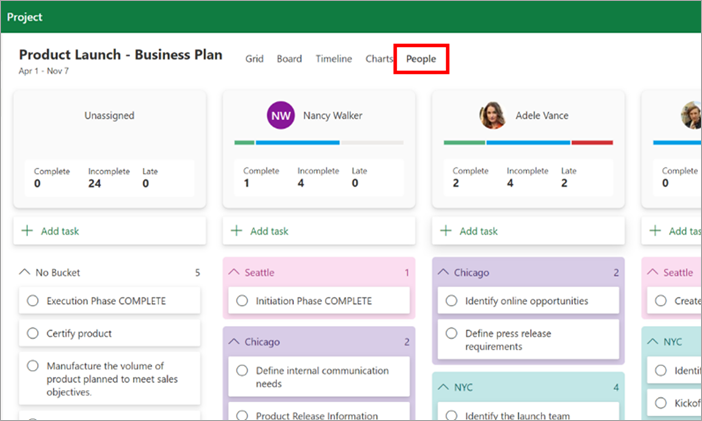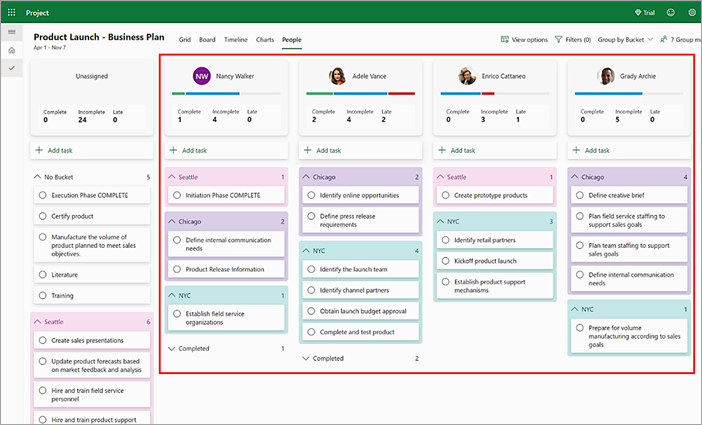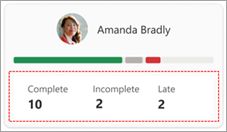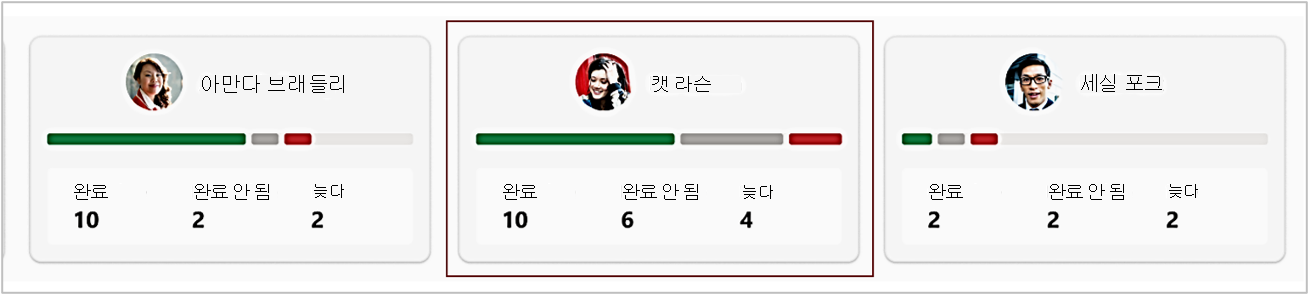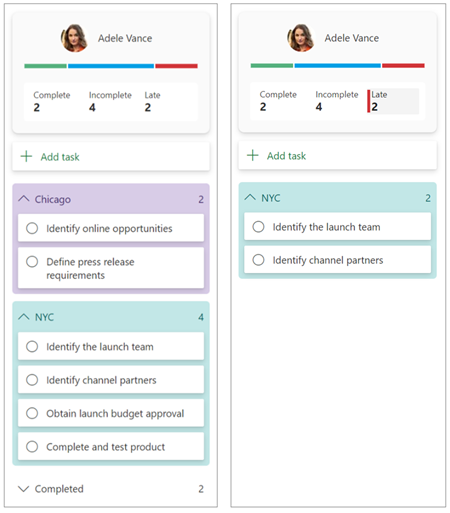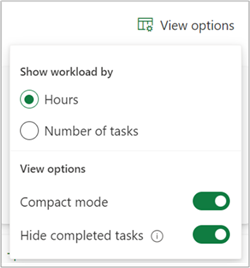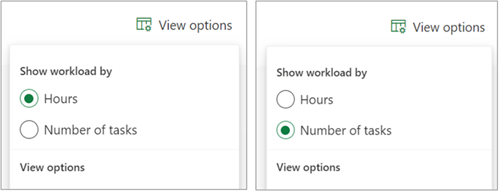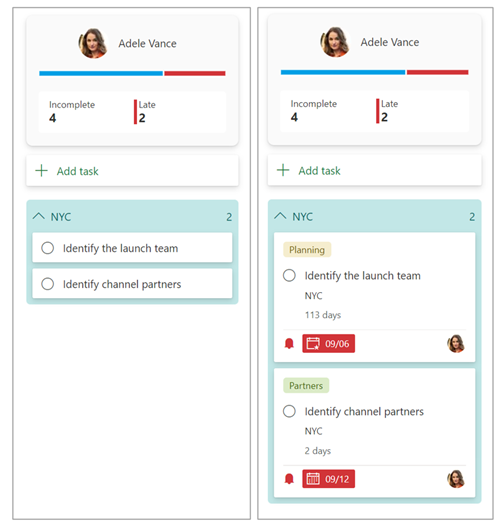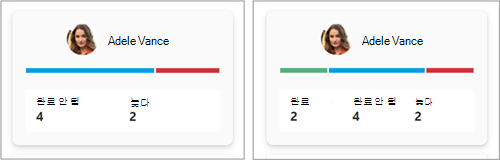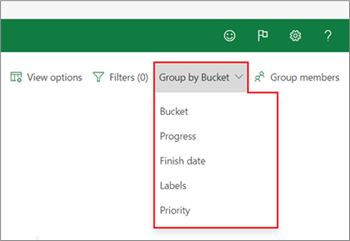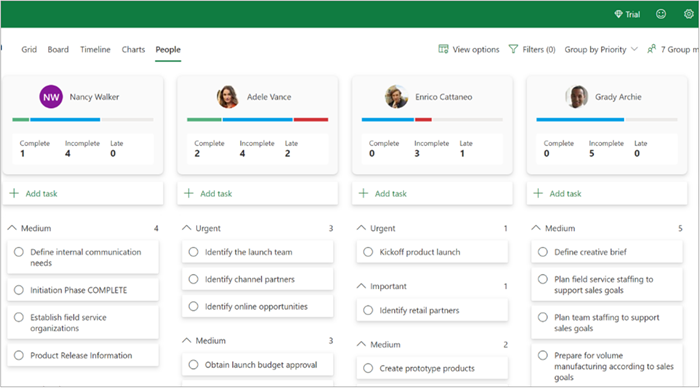웹용 Microsoft Project의 사람 관리
적절한 Microsoft Project 라이선스가 있는 사용자의 경우 모든 프로젝트에서 사람 보기를 사용할 수 있습니다. 이 보기를 통해 프로젝트 관리자는 팀 구성원이 초과되거나 할당되지 않은 위치를 신속하게 평가하고 워크로드 분산을 향상하기 위한 잠재적인 재할당 기회를 확인할 수 있습니다.
사람 보기를 열려면 기존 프로젝트에서 사람 탭을 선택합니다.
카드 및 열
하나 이상의 작업이 할당된 각 프로젝트 팀 구성원은 할당된 작업을 요약하는 사람 카드로 표시됩니다. 이러한 각 항목 아래에는 사용자의 할당된 작업에 대한 추가 정보가 포함된 작업 열이 있습니다.
열은 다음과 같이 왼쪽에서 오른쪽으로 정렬됩니다. 첫 번째 열에는 할당되지 않은 작업이 포함됩니다. 다음은 현재 사용자(사용자)와 다른 모든 팀 멤버가 이름순으로 사전순으로 표시되는 것입니다.
워크로드 집계
기본 사람 카드 보기에는 불완전 및 지연 작업의 현재 수가 요약되어 있습니다. 보기 옵션 메뉴를 통해 완료 작업을 포함하도록 설정할 수도 있습니다.
집계 막대 크기 조정
사람 카드 집계 막대는 총합계가 가장 높은 팀 구성원의 작업(또는 시간)을 기준으로 각 사람의 작업 수를 나타냅니다. 이렇게 하면 동일한 배율에 상대적인 비율로 한눈에 비교할 수 있습니다.
열 내용 필터링
사람 카드 아래에 표시되는 작업은 선택적으로 필터링(켜기/해제)할 수 있습니다. 사람 카드에서 작업 유형 단어(예: 불완전 또는 지연)를 선택하여 해당 작업 유형만 열에 표시합니다.
보기 옵션
주의: 선택한 옵션 및 사용자별 필터링 선택은 세션 간에 유지되지 않습니다. 사람 보기로 돌아가면 모든 기본 설정이 복원됩니다.
보기 옵션 패널을 사용하여 표시 설정을 변경합니다. 여기에는 작업 시간/작업별로 워크로드 표시가 포함됩니다. 압축 디스플레이 모드 켜기/끄기; 완료 된 작업을 켜거나 끕니다.
작업 시간/작업별로 워크로드 표시
작업 시간 또는 작업 수에 따라 워크로드 집계를 계산하고 표시할 수 있습니다. 보기 옵션에서 기본 설정을 선택합니다.
압축 모드
기본적으로 모든 팀 구성원 작업 열의 작업 카드는 압축 모드로 전환되어 각 사용자의 과제를 신속하게 평가하기 위한 작업 이름만 표시합니다. 작업 세부 정보를 표시하려면 보기 옵션 메뉴에서 압축 모드 단추를 선택 해제합니다.
완료된 작업 표시/숨기기
기본적으로 완료된 작업은 보기에서 숨겨지고 사람 카드 집계에 포함되지 않습니다. 이를 변경하려면 [보기] 옵션 패널에서 완료된 작업 숨기기 단추를 선택 해제할 수 있습니다.
참고: 완료 작업의 수는 사람 카드 요약에서 제외될 수 있지만 완료된 작업은 여전히 하위 열에 표시됩니다.
열의 하위 그룹화 작업
수직 하위 그룹은 각 사용자의 작업을 더 잘 이해하는 데 도움이 될 수 있습니다. 드롭다운 메뉴를 사용하여 그룹화 옵션 중에서 선택합니다.
-
양동이: 프로젝트의 보드 탭과 동일한 순서로 모든 사용자 정의 버킷을 표시합니다.(버킷별로 그룹 화가 기본 설정입니다.)
-
진행률: 시작 안 됨, 진행 중, 완료됨
-
완료 날짜: 늦은, 오늘, 내일, 이번 주, 다음 주, 미래, 날짜 없음
-
레이블: 모든 유효한 레이블, 하위 그룹당 단일 레이블
-
우선 순위: 긴급, 중요, 중간, 낮음
이 예제에서는 우선 순위별로 그룹화가 적용되었습니다. 따라서 긴급 항목이 열에 먼저 표시됩니다.
작업 할당 및 재할당
-
할당 특정 사용자에 대한 새 작업을 시작하려면 사람 카드 아래에서 작업 추가를 선택합니다.
-
재할당 기존 작업을 다시 할당하려면 새 담당자 위치로 끌어서 놓기만 하면됩니다.